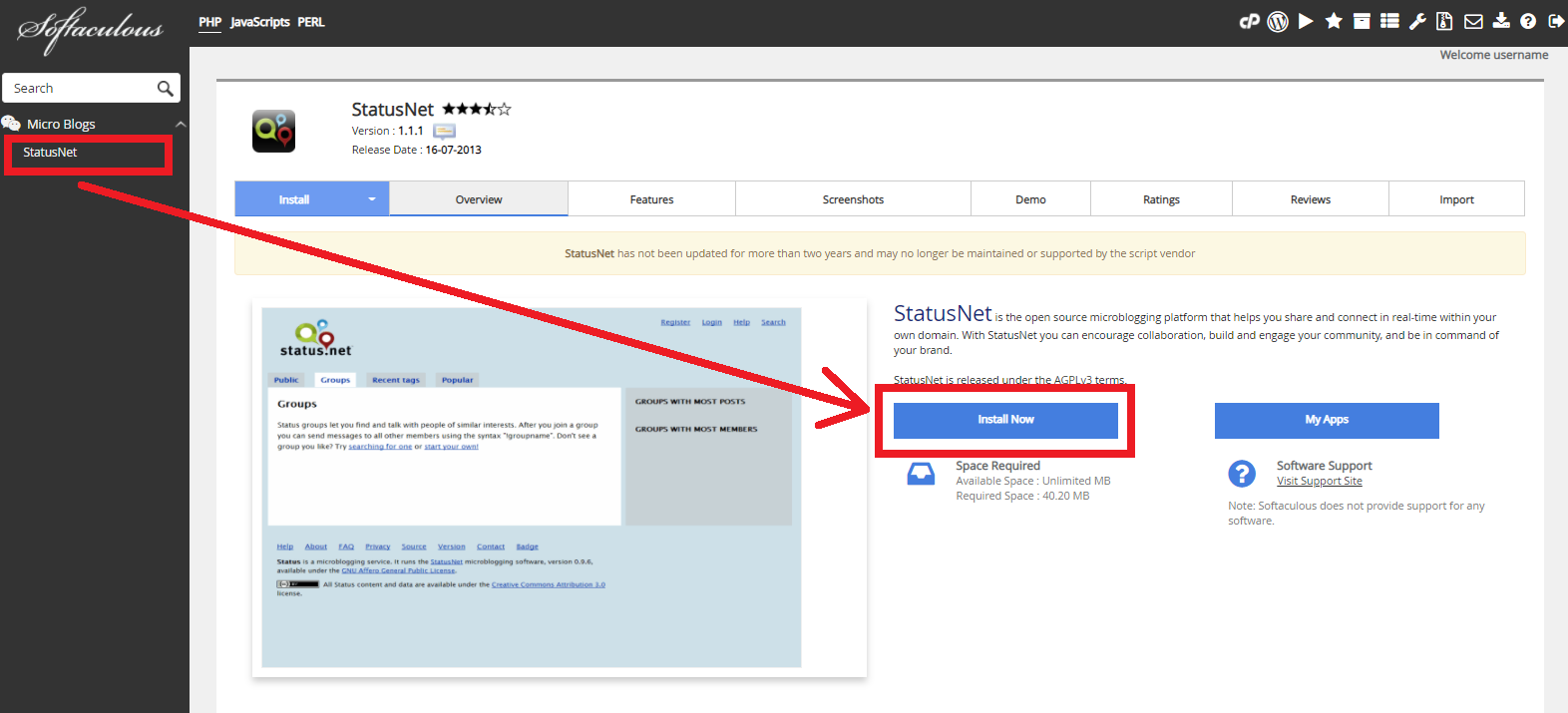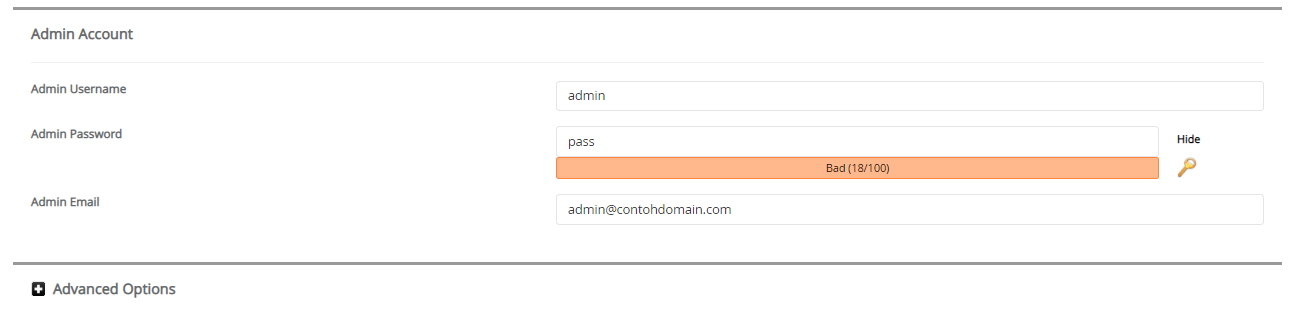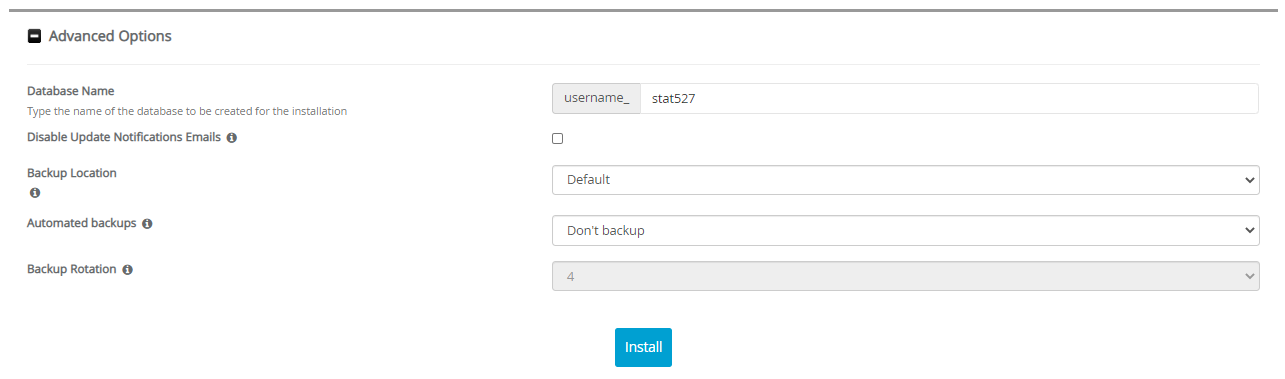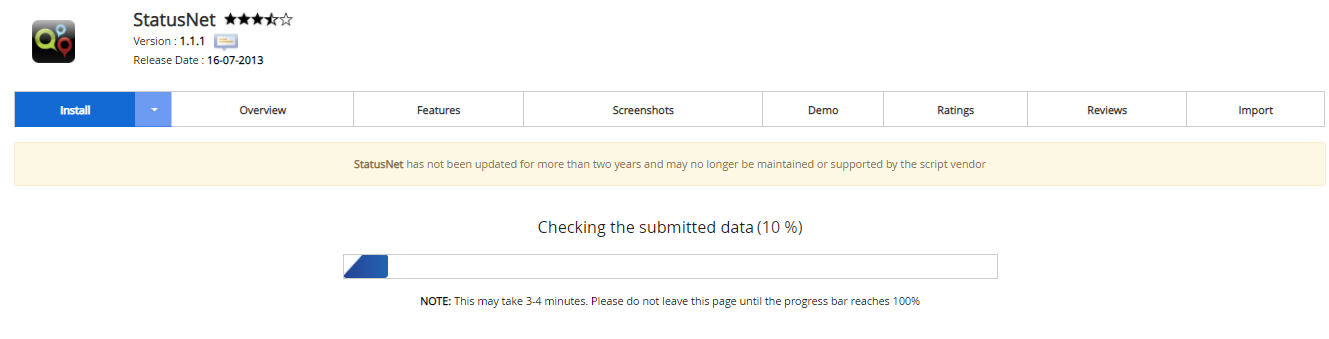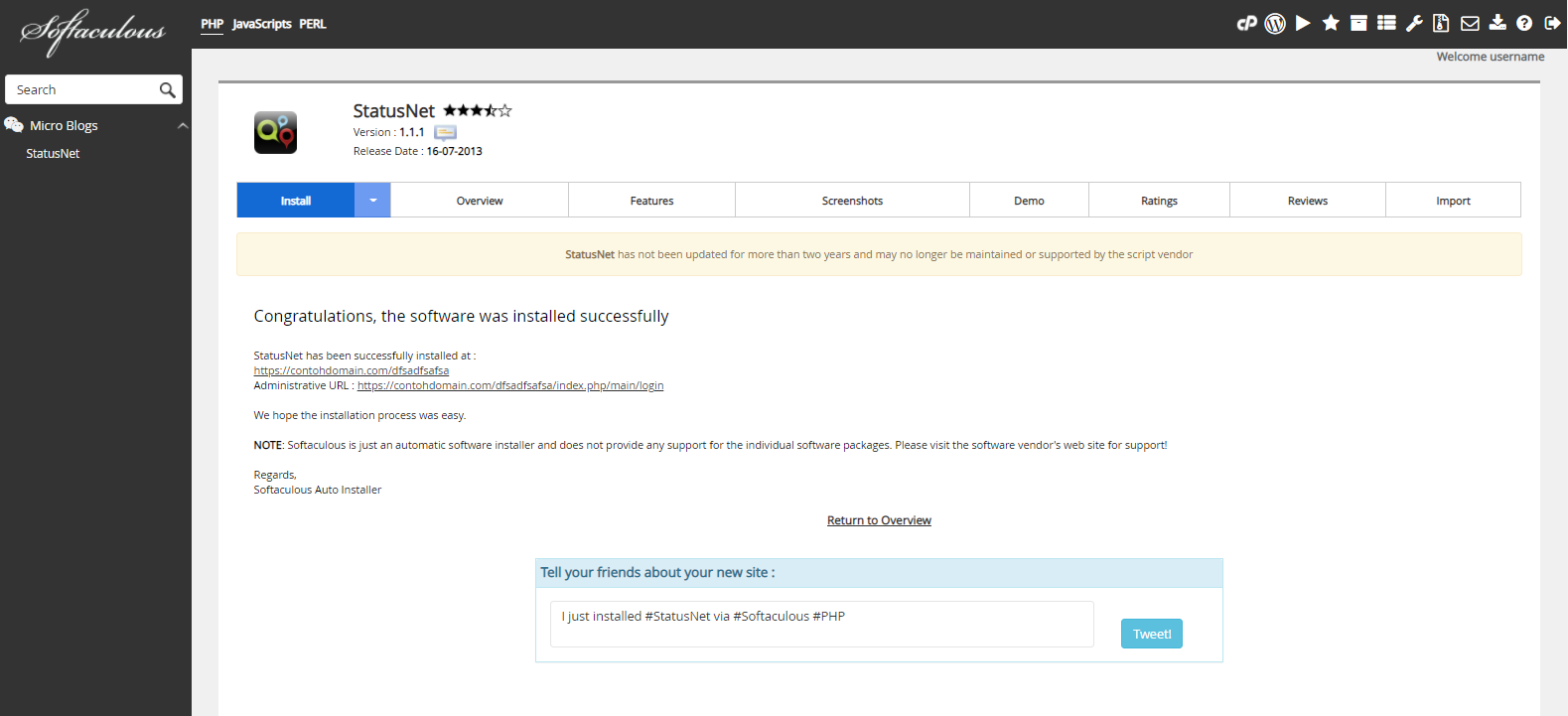Cara Install StatusNet melalui Softaculous Apps Installer
Wiko 21 Desember 2015
Salah satu microblogging yang menjadi pilihan adalah StatusNet. Sebenarnya apa itu StatusNet? Bagaimana cara install StatusNet melalui Softaculous Apps Installer?
Pengertian StatusNet
StatusNet adalah platform microblogging open source yang membantu anda berbagi dan terhubung secara real-time dalam domain anda sendiri. Dengan StatusNet anda dapat mendorong kolaborasi, membangun dan terlibat komunitas anda, dan berada dalam komando merek anda.
Fitur StatusNet
- Groups
- Popular Notices
- File Sharing
- Interface with Other Social Networks
- Mobile and Desktop Access
- Plug-ins
- Customizable Interface
Cara Install StatusNet
Berikut ini adalah langkah-langkah cara install StatusNet melalui Softaculous Apps Installer.
-
Silahkan login ke cPanel anda.
![Login cPanel]()
-
Cari dan pilih menu Softaculous Apps Installer pada bagian SOFTWARE.
![Menu Softaculous Apps Installer]()
-
Pilih Micro Blogs > StatusNet Lalu klik tombol Install Now
![StatusNet]()
-
Kemudian akan muncul halaman untuk mengatur instalasi CMS anda. Ada beberapa bagian untuk mengatur instalasinya yaitu Software Setup, Site Settings, Admin Account, dan Advanced Options. Silahkan isi bagian-bagian instalasi sebagai berikut.
» Software Setup
![Software Setup StatusNet]()
Choose Installation URL: Pilih protokol yang diinginkan pada kolom Choose Protocol, disarankan pilih protokol https://. Pilih nama domain atau subdomain yang ingin diinstal pada kolom Choose Domain. Masukan nama file directory dari data website anda pada kolom In Directory (pada bagian ini dikosongkan saja).
» Site Settings
![Site Settings StatusNet]()
Site Name: Diisi dengan nama website anda.
Type of Site: Pilih tipe website anda, Private (tertutup), Community (hanya untuk komunitas), Public (terbuka), atau Single User (hanya untuk satu user).
Enable Fancy URLs: Uncentang.» Admin Account
![Admin Account StatusNet]()
Admin Username: Diisi dengan nama username yang nantinya digunakan untuk login dashboard website anda.
Admin Password: Diisi dengan password yang nantinya digunakan untuk login dashboard website anda.
Admin Email: Diisi dengan email yang digunakan untuk menerima informasi seputar website anda, termasuk untuk reset password dashboardnya.
Kemudian klik + Advanced Options» Advanced Options
![Advanced Options StatusNet]()
Database Name: Diisi dengan nama database yang akan digunakan sebagai basis data dari website anda. Nantinya sistem akan dengan otomatis membuat nama database ini saat instalasi.
Disable Update Notifications Emails: Jika dicentang maka anda akan menerima email pemberitahuan setiap kali ada update versi terbaru.
Backup Location: Pilih lokasi backup data website anda.
Automated Backups: Pilih periode backup yang diinginkan.
Backup Rotation: Pilih jumlah proses backup yang diinginkan selama satu periode.
Pada bagian Advance Options disarankan gunakan settingan default dari sistem, jadi anda tidak perlu mengisi secara manual pada bagian ini. -
Jika settingan instalasi sudah diisi semua, silahkan klik tombol Install. Lalu tunggu proses instalasi hingga selesai.
![Proses Instalasi StatusNet]()
-
Proses instalasi selesai, saat ini anda sudah bisa mengatur website anda.
![Instalasi StatusNet Selesai]()
Jika ada pertanyaan tentang artikel Cara Install StatusNet melalui Softaculous Apps Installer, silahkan hubungi staf Indowebsite.